
Министерство высшего образования РФ
НАЦИОНАЛЬНЫЙ ИССЛЕДОВАТЕЛЬСКИЙ ЯДЕРНЫЙ УНИВЕРСИТЕТ «МИФИ»
(НИЯУ МИФИ)
ОБНИНСКИЙ ИНСТИТУТ АТОМНОЙ ЭНЕРГЕТИКИ (ИАТЭ)
Лабораторная работа №2:
Оформление документов в Word 2007
Выполнил: студент
Гр.
Дата: г.
Цели работы
Изучить команды пункта меню Главная для выполнения следующих действий:
создания многоуровневых списков;
задания Границ и заливки для оформления документов;
редактирования документа Word.
Изучить команды пункта меню Разметка страницы для:
оформления газетного стиля;
использования разрывов;
задания абзацных отступов.
Отчет о выполненных заданиях описательной части работы
Создание многоуровневых списков;
Напечатав первый пункт списка, для продолжения следует нажать клавишу <Enter>, для остановки еще раз нажать кнопку используемого списка, например, Нумерация или ввести пустой абзац.
Для любого
списка можно
изменить маркер
или тип
нумерации.
Например, в
случае
маркированного
списка
![]() ,
щелкнуть по
кнопке Маркеры
и изменить
их обозначение.
,
щелкнуть по
кнопке Маркеры
и изменить
их обозначение.
Многоуровневый
список позволяет
использовать
нумерацию пунктов
заданным типом
номеров наряду
с маркированием
некоторых пунктов
списка. Следует
обратить внимание
на использование
клавиш
![]() задания
абзацных отступов
для изменения
уровней списка.
задания
абзацных отступов
для изменения
уровней списка.
Задание Границ и заливки для оформления документов;
Задание границ и выполнение заливки используется для оформления текстовых документов. Создавая свои варианты оформлени страниц можно сохранять их в шаблонах для многократного использования. Выполнение заливки и выделение границ облегчает восприятие материала, например, при использовании в таблицах.
Word предоставляет в распоряжение пользователей несколько средств создания рамок и фона для текстовых фрагментов.
Рамки для
оформления всего
текста или
его фрагментов
формируются в
результате
использования
вкладки
![]() панели меню
Разметка
страницы или
Главная
вкладка Абзац.
панели меню
Разметка
страницы или
Главная
вкладка Абзац.
Во вкладке Граница устанавливаются параметры рамки. Во вкладке Заливка можно выбрать цвет фона абзаца или выделенного фрагмента текста и установить параметры узора заполнения в поле Узор.
Редактирование документа Word.
Рассмотрим операции поиска и замены фрагментов текста. Опции Найти и Заменить дают возможность устранять лишние непечатные символы, менять форматирование фрагментов. Развёртку Перейти к первой удобно использовать и для перемещения по многостраничным документам.
Рассмотрим вариант использования команды редактирования (рис. 3). Допустим нам необходимо найти в тексте документа слово «Word» и заменить шрифт с обычного на курсив.
Вызовем вкладку Найти и заменить панели Главная. В поле Найти наберём требуемое слово, поставим флажок в поле Учитывая регистр (слева посередине открыто Больше>>), в поле Заменить на… продублируем заданное слово. Откроем Больше, далее вкладку Формат и укажем шрифт – курсив.
Существует возможность выполнить следующие действия: Заменить; Заменить все; Найти далее; Отмена. Обратите внимание, что выполнив действие Найти далее, можно продолжить работу с данной вкладкой, например, задав Заменить (см. рис. 3).
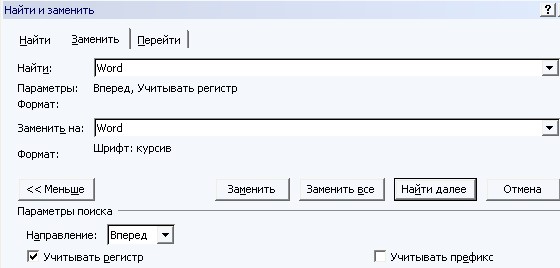
Рис. 3. Вкладка Найти и заменить
Оформление газетного стиля;
В Word существует возможность верстки текста в несколько колонок в пределах полосы набора. Полоса набора разбивается на несколько колонок, текст последовательно вводится в них с переходом к следующей колонке после заполнения текущей.
Сначала следует создать и оформить заголовок. После оформления заголовка установить курсор ввода под текстом введения и вызвать команду Колонки из группы команд меню Разметка страницы или нажать одноименную кнопку стандартной панели инструментов. В результате откроется вкладка Колонки.
Число колонок задаем в одноименном поле. Расстояние между колонками определяется в полях области Ширина и промежуток. Для создания разделительных линий между колонками предназначена опция Разделитель. В поле Применить определяется область, разбиваемая на колонки.
